V skutočnom živote nie je žiadny povrch dokonale ostrý. Úkos pomáha pri vynášaní detailov. Po použití skosenia vyzerajú objekty oveľa príťažlivejšie ako bez skosenia. Tento efekt môže byť prehnaný alebo jemný, záleží to na tvare sieťky a vašich preferenciách. Skosenie umožňuje skosiť rohy a hrany pletiva. Skosené hrany zachytávajú svetlo a menia tieňovanie okolo rohov, čo dodáva sieti realistickosť.
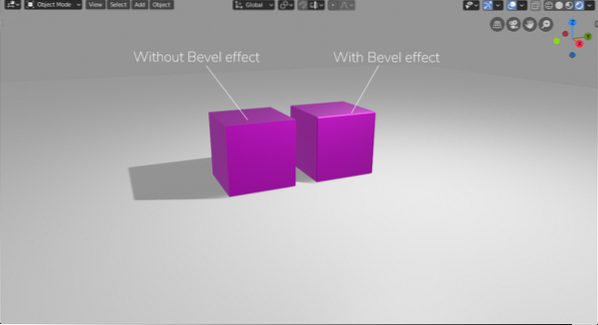
Existuje mnoho spôsobov, ako získať prístup a použiť skosenie na 3D modely:
- Pomocou nástroja Skosenie
- Pomocou modifikátora
- Používanie klávesových skratiek
Pomocou nástroja Skosenie
Vstúpte do režimu úprav z režimu objektu, aby ste na akýkoľvek objekt / sieť použili skosenie. Vyberte objekt a kliknite na „Modelovanie„Karta hore alebo jednoducho použite klávesovú skratku“Tab”Pre vstup do režimu úprav. Malé okno sa zmení z „Object Mode“ na „Edit Mode“, čo znamená, že ste v „editovacom režime“. Skosenie je možné aplikovať iba na hrany a vrcholy. Vyberte možnosť okraja zhora a potom okraj siete.

Vyberte šikmý nástroj z ponuky Rýchly nástroj na ľavej strane. Potom použite skosenie kliknutím ľavým tlačidlom myši a potiahnutím kamkoľvek do okna výrezu. Vybraná hrana bude skosená.
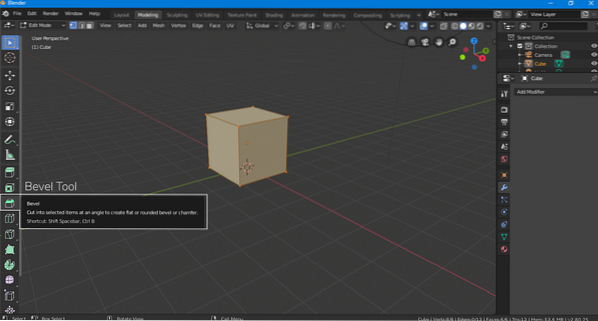
Ak ho chcete aplikovať súčasne na všetky hrany, vyberte všetky hrany stlačením „A”A potom postup opakujte. Ak chcete zvýšiť rozlíšenie úkosu, jednoducho otáčaním rolovacieho kolieska pridajte do úkosu segmenty.
Počas nanášania skosenia sa v ľavom dolnom rohu zobrazí malá záložka s názvom „Ovládací panel nástroja Bavel“. Kliknutím ju otvoríte, zobrazia sa nasledujúce možnosti,
Typ šírky: Režim výpočtu skosenia. Skosenie je možné použiť pomocou posunutia množstva, šírky, hĺbky a percenta.

Šírka: Šírka je veľkosť šírky podľa vybraného typu šírky.
Segmenty: Počet segmentov zvyšuje rozlíšenie skosenia, čím viac segmentov je, tým viac skosených rohov bude.

Profil: Profil upravuje zakrivenie skosenia. Hodnotu profilu je možné nastaviť na ľubovoľné číslo od 0 do 1.


Vrchol začiarkavacie políčko: Ak chcete použiť skosenie iba na vrcholy, začiarknite túto možnosť.

Materiál: Možnosť Materiál vám umožňuje pridať materiál do úkosu. Ak chcete najskôr pridať materiál, na karte Materiál vytvorte materiály podľa vášho výberu. A potom ju aplikujte z ovládacieho panela. Napríklad Materiál 0 by bol predvoleným materiálom.

Pomocou modifikátora
Ďalšou metódou nanášania skosenia je modifikátor, všetky nastavenia sú takmer rovnaké. Existuje ale jedna možnosť, ktorá nie je k dispozícii pri použití skosenia pomocou nástroja, a to je možnosť „Limit“. Možnosť Limit nám umožňuje použiť medznú hodnotu týkajúcu sa uhla.
Ak chcete pridať tento modifikátor, kliknite na ikonu kľúča s modifikátormi. A potom vyberte Modifikátor skosenia.
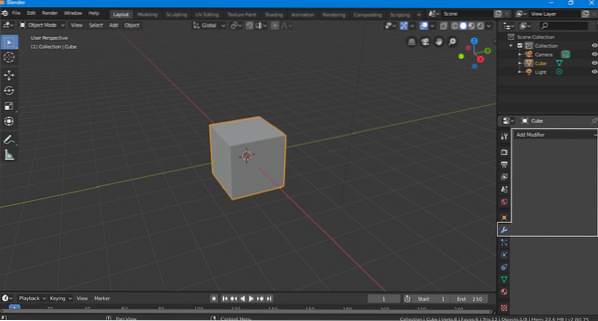
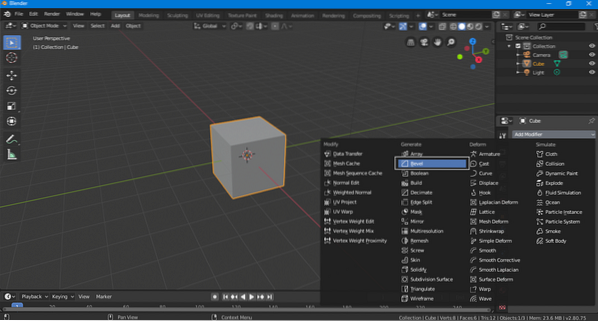

V predvolenom nastavení nie je „metóda limitu“ žiadna a modifikátor bez rozdielu použije skosenie na všetky okrajové slučky a vrcholy. Keď vyberiete limit uhla, modifikátor použije skosenie na tie hrany a vrcholy, ktoré túto hranicu prekračujú.

Podobne „Hmotnosť“ a „Vrcholy“ vám umožňujú byť ručne vybraným rohom, ktorý chcete upraviť.
Rovnako ako mnoho ďalších modifikátorov, aj modifikátor skosenia je nedeštruktívny. Sieť môžete upraviť tak, že na jej vrchnú časť použijete skosenie.
Používanie klávesových skratiek
Skosenie sa dá aplikovať pomocou niektorých klávesových skratiek, bolo by to oveľa jednoduchšie a rýchlejšie, ak si tieto klávesy zapamätáte. Kroky na použitie tohto efektu pomocou klávesových skratiek sú uvedené nižšie:
Vyberte objekt / sieť a stlačte ”Tab”Pre vstup do režimu úprav.
Ak chcete použiť skosenie na všetky vrcholy a hrany, vyberte všetky hrany a vrcholy stlačením „A“. Stlačte „Ctrl B”Objaví sa prerušovaná čiara pripojená k myši a potom bez klikania posuňte myš ľubovoľným smerom. Aplikuje skosenie na vašu sieťovinu.
Ak chcete použiť skosenie na konkrétnu hranu, vyberte ju a potom použite „Ctrl B“Na uplatnenie efektu.
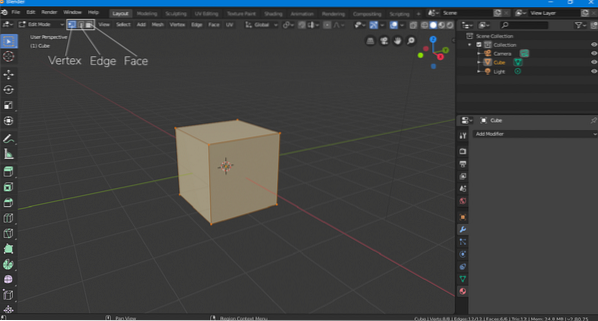
Ak chcete pridať segmenty, otočte „Prejdite Koleso“Myši.
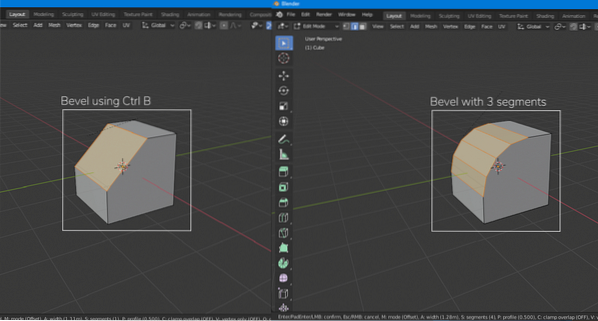
Efekt skosenia sa dá použiť aj na vrcholy siete, klávesová skratka je „Ctrl + Shift B“A použite„Prejdite Koleso”Na pridanie segmentov.
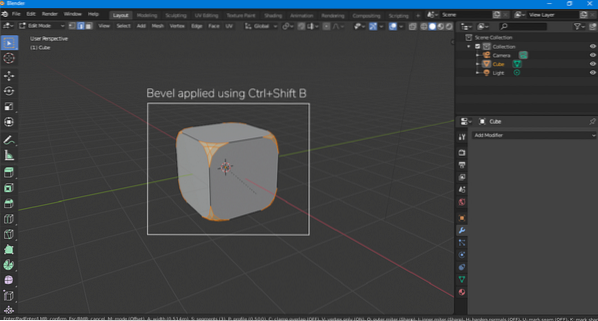
Záver
V tomto článku sa dozvedáme, ako použiť skosenie na sieť pomocou rôznych metód a prístupov. Ak ste začiatočník, skúste použiť prvú metódu, jednoducho vyberte nástroj Skosenie z ponuky rýchleho nástroja a použite ho. Aplikácia skosenia pomocou modifikátora je skoro to isté. Ak však potrebujete rýchlu prácu, klávesové skratky sú vždy užitočné.
 Phenquestions
Phenquestions


